Ver temperatura CPU Windows 10
Que temperatura um processador normalmente deve ter?
Medir a temperatura da CPU em um PC não é difícil.
Hoje existem muitos aplicativos que nos permitem fazer isso sem esforço, mas nem sempre sabemos quais testes devem ser realizados e como devem ser feitos. interpretar os resultados e quais desses resultados são verdadeiramente essenciais.
Por exemplo, mais de uma vez as pessoas me disseram que “esses resultados devem estar errados, tenho exatamente o mesmo processador que você e ele não ultrapassa os 50 graus”. Eles também me disseram, com cara de choque, "minha CPU chega a 85 graus, não pode ser normal, um amigo me disse que deveria estar a 60 graus".
É necessário contextualizar adequadamente.
Esses tipos de comentários afirmam que ainda há muita desinformação sobre este tema, e que é preciso contextualizar adequadamente Como foram realizados os diferentes testes de medição de temperatura da CPU para que, no final, possamos interpretar adequadamente os resultados obtidos.
Dou-lhe um exemplo de caso seguindo o que mencionei antes. Perguntei à pessoa que me disse que sua CPU não ultrapassa os 50 graus o que ele estava fazendo quando atingiu aquela temperatura e ele me disse que estava jogando um jogo de arcade no MAME enquanto ouvia música no YouTube.
Sim, é uma verdadeira farsa, e eu não queria me estender mais, não perdi tempo explicando nada. Para referência, enquanto escrevo isso, tenho o YouTube aberto com minhas músicas favoritas, o Telegram e várias abas, o Steam e também o iCUE, e o uso da CPU está entre 1% e 3%, fazendo com que minha temperatura suba. Ryzen 7 5800X tem em média 36 graus.
Do exposto você terá deduzido agora algo que lhe contei em várias análises, e acontece que a temperatura alcançada por um componente Depende de diversas causas, mas entre os mais essenciais está a carga de trabalho a que ele está submetido.
Um processador que esteja trabalhando com carga mínima registrará uma temperatura muito mais baixa do que um que esteja sob muito mais estresse. Portanto, é tão essencial medir a temperatura da CPU do seu computador sob diferentes cargas de trabalho, para ter uma visão real e devidamente contextualizada desses valores.
Aplicativo para medir temperatura da CPU – PC
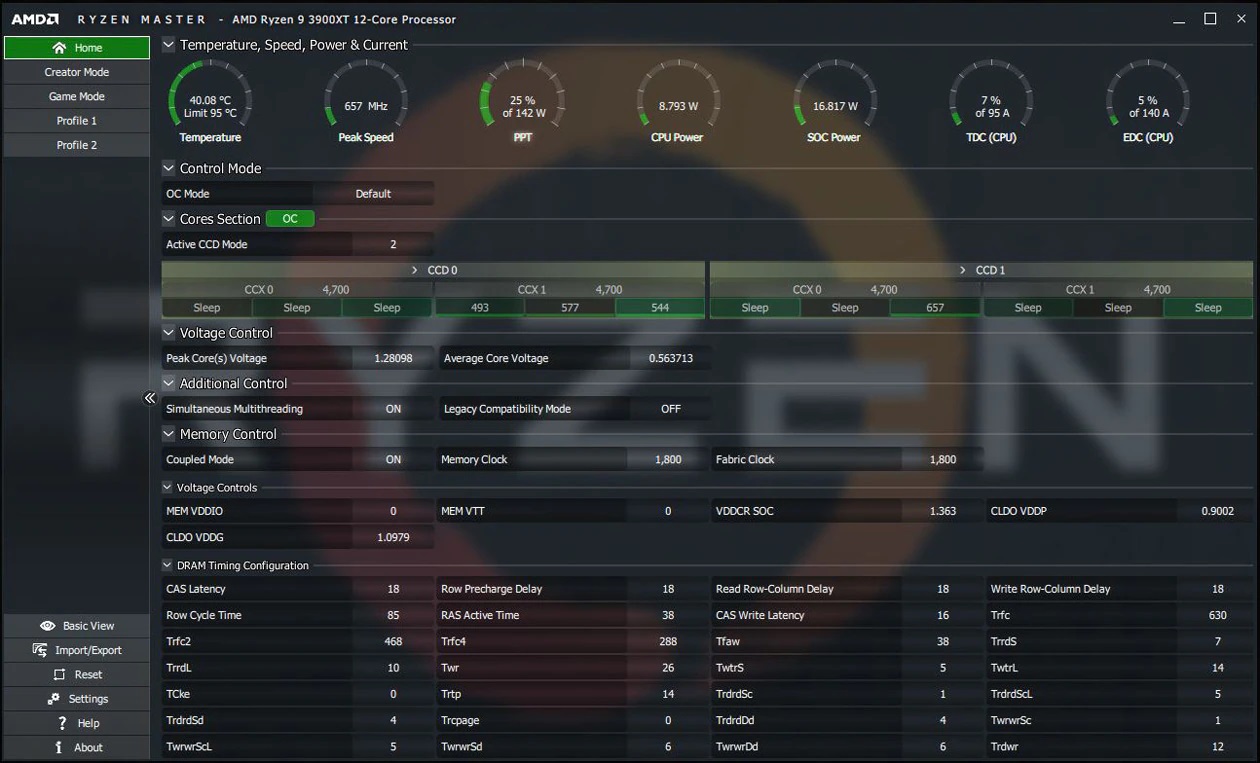
Como ver a temperatura da minha CPU no Windows? Como verificar a temperatura em tempo real?
Como eu disse no início do produto, atualmente existem muitos aplicativos confiáveis com os quais podemos medir a temperatura da CPU.
Um dos meus favoritos é AIDA64, que possui uma versão gratuita bastante completa para esse fim, pois pode exibir a temperatura de cada núcleo do CPU e fornecer uma média CORE TEMP (temperatura do núcleo), que é o valor que devemos tomar como referência.
Porém, para monitorar a temperatura do seu PC no sistema operacional Windows 10 e 11, temos a possibilidade de utilizar aplicativos como Mestre Ryzen, se tivermos uma unidade central de processamento AMD, ou o programa Utilitário de ajuste extremo, se tivermos uma unidade central de processamento Intel.
Com os dois aplicativos podemos verificar a temperatura gratuitamente, nos permitirá monitorar a temperatura do nosso equipamento, possui uma interface muito fácil de usar, com informações detalhado, em pontos fundamentais do processador, apresentando a temperatura do CPU, a carga de trabalho a que está submetido e também se está sendo gerado algum tipo de “estrangulamento térmico”, que nada mais é do que uma perda de desempenho causada por excesso de calor.
Alguns desses aplicativos irão ajudá-lo a medir corretamente a temperatura do processador, seja de um portátil ou um computador desktop. São muito fáceis de usar, pois não é necessário fazer configurações complexas, basta baixá-los, instalá-los e iniciá-los. Porém, se você tiver alguma dúvida, pode deixá-la nos comentários e eu te ajudarei a resolvê-la.
Veja a temperatura da CPU do Windows 10 – Dicas para saber a temperatura da CPU em seu PC com Windows 10 e 11
A primeira coisa que você precisa deixar claro é a especificação da sua CPU com base em três chaves que explicarei agora:
- Funciona nas frequências padrão do fabricante ou tem overclock? O overclock pode aumentar o desempenho, mas aumenta o consumo e as temperaturas.
- Utiliza um sistema de refrigeração topo de gama ou algo mais acessível? O sistema de dissipação pode fazer uma diferença muito grande, para controlar a temperatura, enquanto um fã com capacidade de fade de 65 watts não fará exatamente o mesmo trabalho que outro com capacidade de fade de 150 watts.
- Você tem o limitador de potência ativado? Isso influencia o consumo máximo da CPU. Pode melhorar o desempenho, mas também aumentará as temperaturas normais de trabalho.
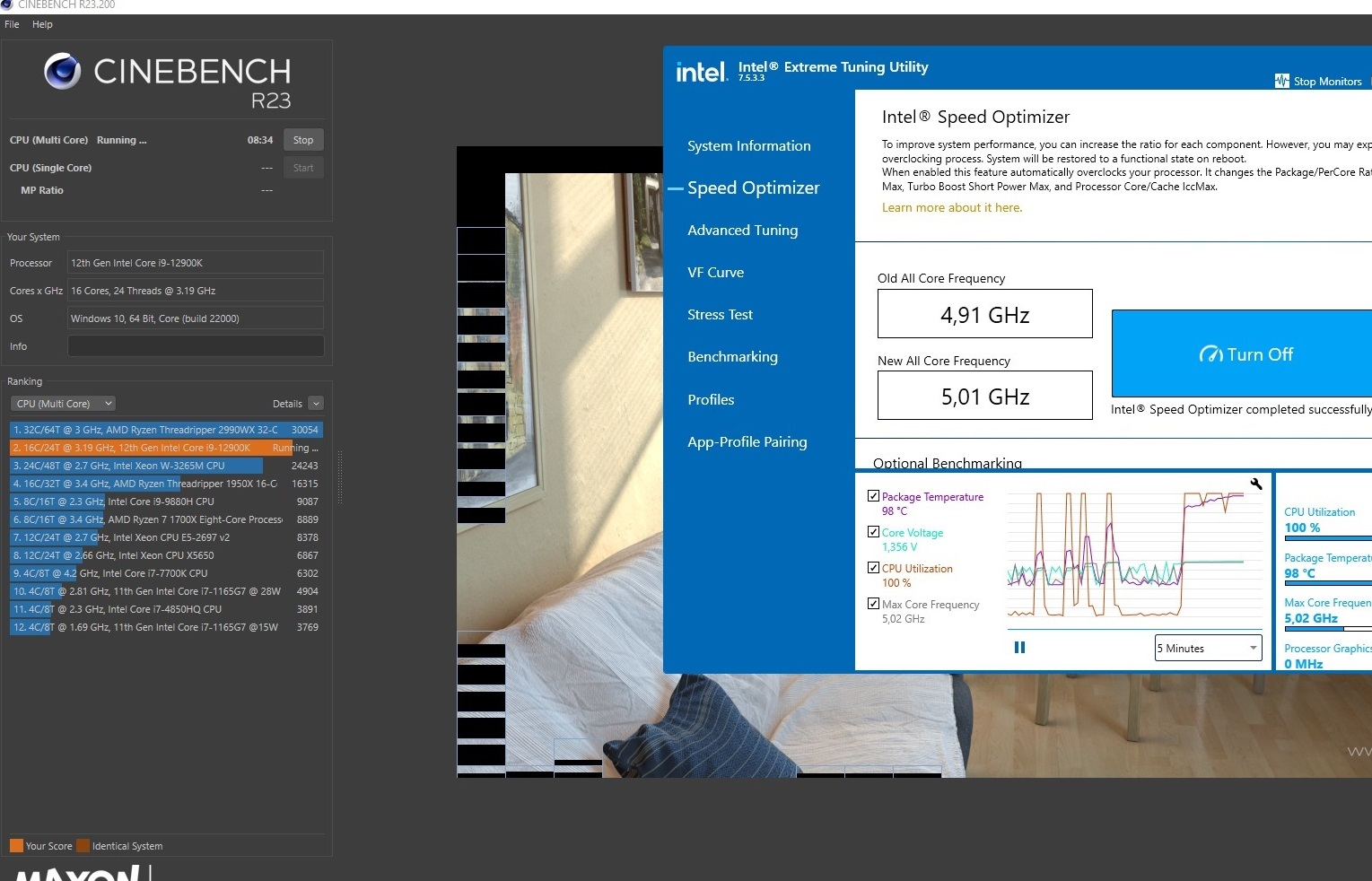
Estas três chaves dão-nos um contexto fundamental, como verificar a temperatura, mas ainda não terminamos.
Devemos acrescentar outras chaves essenciais que nos permitirão obter todas as informações necessárias para medir adequadamente, e também interpretar, a temperatura do seu CPU.
O primeiro é o temperatura ambiente, embora isto só seja relevante quando estamos em tempos de temperaturas muito elevadas, pois podem prejudicar a capacidade do sistema de refrigeração, provocando sobreaquecimento extra, com aumento da temperatura do seu CPU.
A seguir determinamos a carga de trabalho a que sujeitamos a CPU, assunto sobre o qual falamos no início do produto.
Se submetermos a CPU a uma carga muito pequena, é normal que ela registre temperaturas muito baixas.
Além do mais, Também é muito normal que suas temperaturas disparem se sustentarmos uma carga de trabalho que a utilize totalmente%.
Uma CPU pode ter uma média de 60 graus com uma carga pesada de thread único, mas atingir 85 graus quando usada por mais de uma hora com uma carga 100%. Ambos os valores seriam normais.
Da mesma forma, devemos ter em mente que faça um jogo nem em todos os casos é equivalente a ter a CPU em cem% de uso.
Há níveis em que é assim, como por exemplo quando usamos processadores que possuem apenas 4 threads, e em alguns casos processadores de 4 núcleos e 8 threads também podem chegar a 100% de aproveitamento quando rodamos alguns jogos, mas ao usarmos processadores de 6 núcleos e 12 threads (ou mais) seu a taxa de emprego nunca será tão elevada.
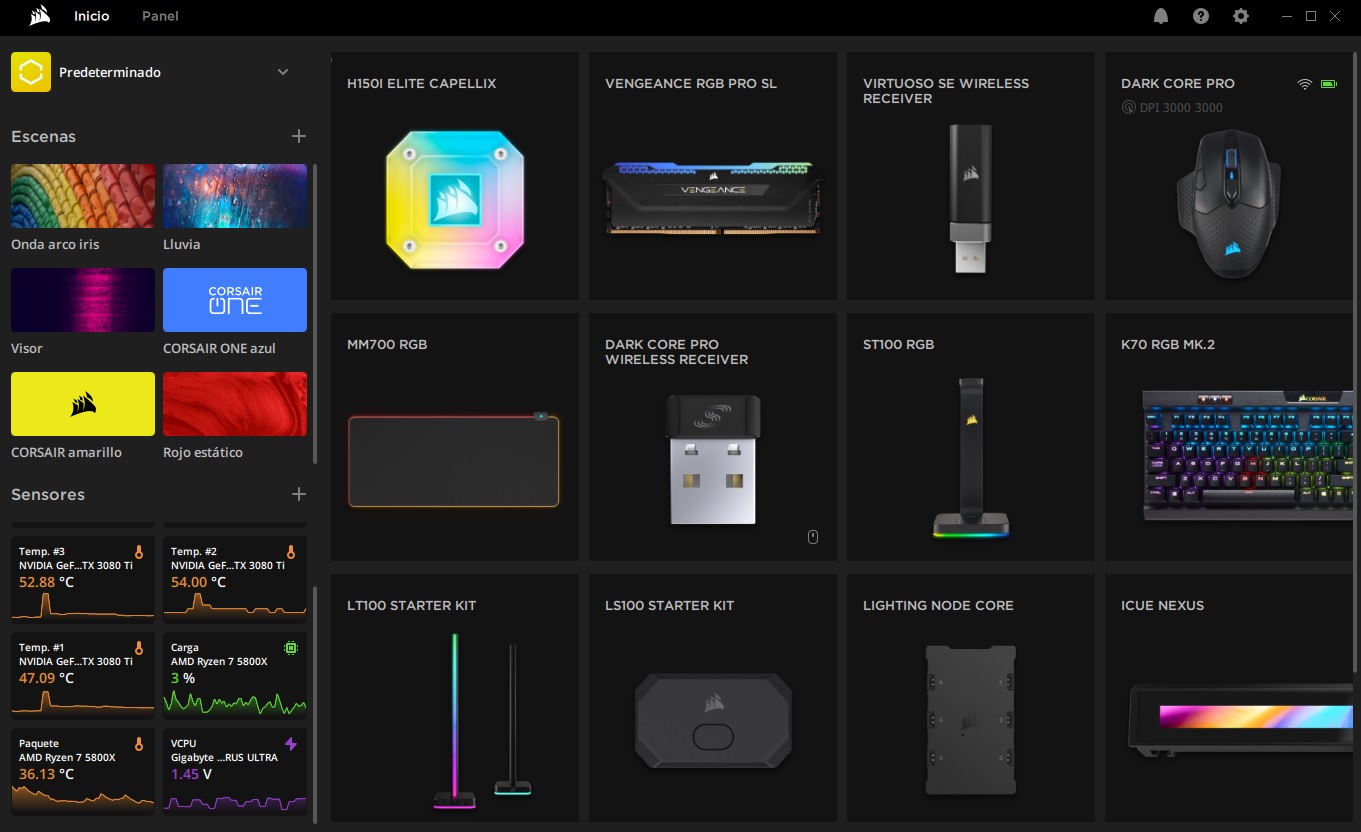
Para colocá-los em pleno uso será necessário usar evidências concretas, como exemplo Cinebench R23.
Este teste é uma das melhores maneiras de medir a temperatura de um processador em condições de carga única e do 100%, e também nos dará uma ideia de sua desempenho.
Para terminar
Também é necessário levar em consideração as características de cada arquitetura e de cada tipo de processador, pois existem designs que Estão prontos para trabalhar, levando ao limite a margem de consumo e temperatura., tudo em um esforço para fornecer o máximo desempenho possível puxando a escala do modo turbo, que funciona ativamente.
Por exemplo, um processador como Intel Core O i9-12900K possui um método turbo muito agressivo e uma temperatura máxima de junção de cem graus.
Esse chip pode exceder 90 graus e funcionar normalmente, enquanto ajusta ativamente as temperaturas de trabalho para evitar danos e evitar sustentar o mais alto desempenho viável.
É o que também já falei em vários reviews, que os processadores mais recentes ativam o modo turbo para atingir o máximo desempenho possível, o que faz com que atinjam temperaturas muito altas, mas uma vez nesse pico iniciam um processo de estabilização para evitar transtornos. . Não é algo com que devamos nos preocupar.
Veja Temperatura da CPU Windows 10 – Como interpretar os resultados e por que é bom medir verdadeiramente a temperatura da CPU

Cada CPU pode atingir uma temperatura diferente no mesmo teste de desempenho por motivos muito diferentes.
Já mencionamos muitos deles, mas dois dos mais essenciais e menos levados em consideração são a arquitetura e o número máximo de núcleos e threads.
Uma arquitetura mais avançada que outra será, normalmente, muito mais eficiente em termos de desempenho por watt e terá temperaturas muito mais altas. controlado.
Ao mesmo tempo, 2 processadores que usam um mesma arquitetura, mas que possuem um número diferente de núcleos e também threads Eles também registrarão diferentes temperaturas enquanto trabalham em plena carga.
Por exemplo, um Ryzen 3 3300X, que possui apenas 4 núcleos e 8 threads, é muito mais frio do que um Ryzen 9 3950X, que possui 16 núcleos e 32 threads.
É completamente normal, pois a diferença entre os dois é colossal.
Da mesma forma, é possível que uma CPU com menos núcleos registre temperaturas muito mais altas pelo fato de funcionar com maior continuidade.
Queria qualificar isso porque é importante na interpretação dos resultados quando vamos medir a temperatura da CPU.
Analisando temperaturas.
Continuando com o exemplo anterior, uma temperatura de 85 graus será anormal para um Ryzen 3 3300X, mas pode ser completamente normal para um Ryzen 9 3950X.
É por isso que o contexto é tão essencial e a compreensão das peculiaridades da CPU cuja temperatura queremos medir.
Em relação aos resultados que alcançamos, o teste de desempenho single-thread é uma indicação que serve como referência aproximada das temperaturas que uma CPU pode atingir com uma carga multi-thread rápida.
Um teste multithread muito mais intensivo agora nos permite testar o segurança da CPU, mas a coisa perfeita para fazer uma verificação completa é domine-o com uma carga de 100% por pelo menos 30 minutos.
Portanto, é bom medir verdadeiramente a temperatura de um CPU realizando testes de diferentes intensidades, pois poderemos ver como ele se comporta, se registra alguma anomalia em termos de desempenho ou temperatura, e Se você sofrer algum inconveniente sério segurança, como travamentos, problemas de reinicialização ou tela azul “desaparecida”.

Fazendo os testes.
Não realizar esses testes pode acabar nos assustando muito mais, e posso dar um exemplo de caso.
Há alguns anos, uma pessoa popular me mencionou que havia levado seu Ryzen 7 2700X a 4,3 GHz em cada núcleo e funcionou bem.
Perguntei-lhe se já tinha experimentado bastante e ele disse que sim, que tinha usado "certos jogos" e que eram excelentes.
No final das contas descobri que só tentei com Destiny 2, um jogo que usa muito pouca unidade central de processamento, e que Em relação a isso, ele tentou um grau muito mais rigoroso, o aparelho travava continuamente.
Sob uso regular, é muito difícil transportar uma CPU como a Ryzen 7 2700X com cem% de uso, mas há jogos e aplicativos que podem ser exigentes, por isso é aconselhável levar um pouco ao máximo nossa unidade central de processamento, para verificar se é capaz de suportar sem problemas, e que isso não nos vai desagradar.
Por outro lado, também nos permitirá verificar se o sistema de refrigeração que utilizamos é capaz de manter as temperaturas do nosso processador sob controle.
Bem, como devo interpretar os resultados da medição da temperatura da CPU?
Você deve colocá-los no contexto de tudo o que dissemos, e Seja claro sobre onde está o limite da sua unidade central de processamento.
Para dar um exemplo, um Core i9-12900K tem esse limite de cem graus, mas um Ryzen 9 5950X tem temperatura máxima de 90 graus.
No primeiro caso, uma temperatura de 95 graus com uma carga de trabalho extrema sustentada por um longo tempo seria aceitável, mas essa temperatura não seria aceitável na situação Ryzen.
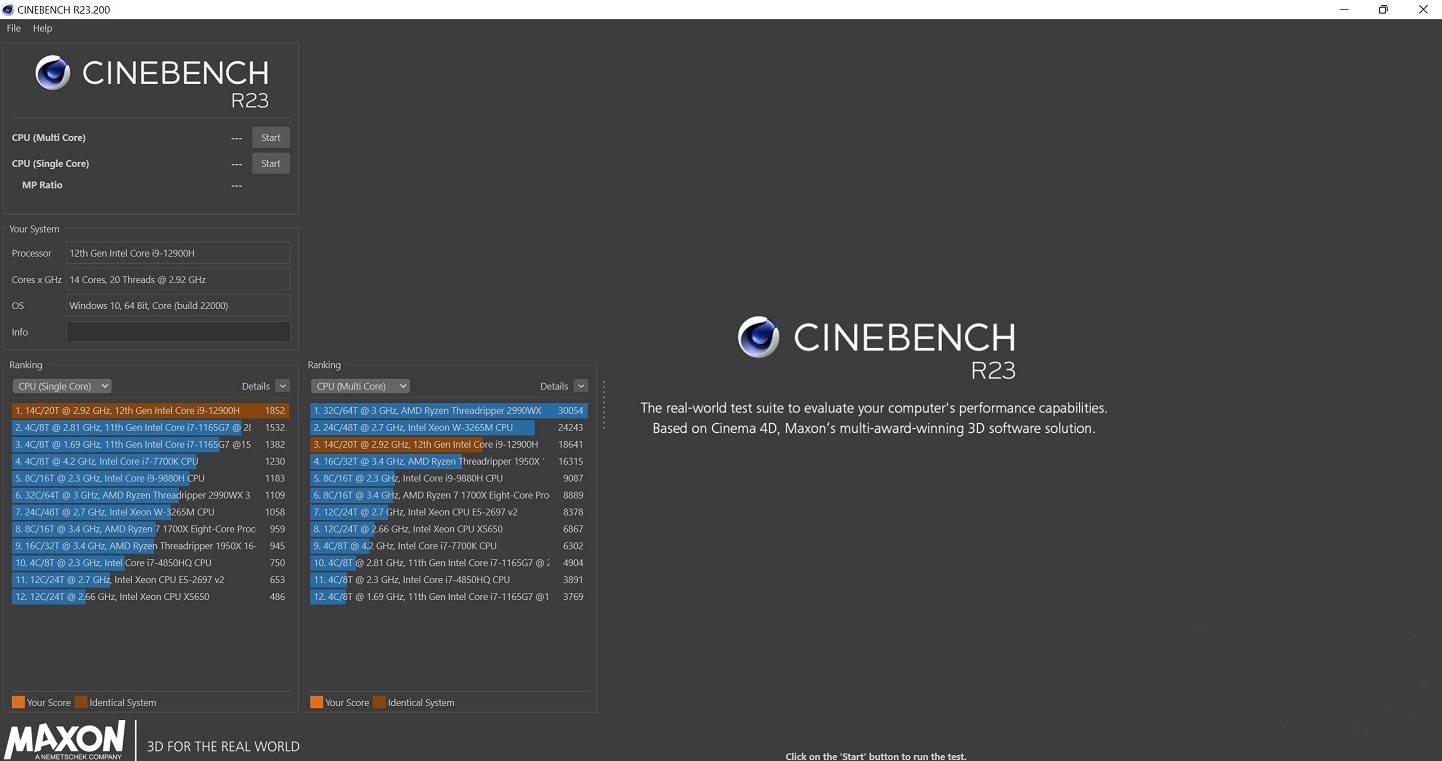
Por outro lado, é também uma boa iniciativa Aproveite os resultados de um teste de desempenho como o Cinebench R23 para ter ainda mais contexto para monitoramento.
Você pode comparar os resultados obtidos pela sua CPU com os bancos de dados disponíveis em Internet, e avaliar se esses resultados de desempenho são normais ou abaixo do que deveriam ser.
Isso pode sinalizar um problema sério, geralmente de temperatura, mas possivelmente também de energia.
Desejo voltar a um tema essencial: Não fique obcecado com o que você leu na Internet., e quero dizer coisas como "minha unidade central de processamento funciona a 60 graus, não é muito normal que a sua suba até 80 graus".
Além disso, a comparação, para ser validada, o computador monitorado deverá ter o mesmo hardware e software, o placa-mãe, componentes do PC, placa gráfica com a mesma GPU, disco rígido e temperatura de cada CPU medida com o mesmo monitor de hardware, velocidade da ventoinha com a mesma rotação, ambiente térmico equivalente, etc.
Que um processador hoje funcione a 80 graus pode ser perfeitamente normal, aliás em certos casos pode até ser um excelente resultado.
Vários desses comentários que você encontrará na Internet são baseados em testes realizados com carga na unidade central de acusação apenas do 30% ou do 40%, então não se preocupe e siga os conselhos que acabamos de oferecer neste guia.
Por fim, e como referência, deixe claro que Em nenhum caso é positivo que um processador atinja, ou permaneça, na faixa de cem graus.
Se isso acontecer, é melhor interromper o teste e considerar adquirir um sistema de refrigeração mais alto, ou se você fez overclock, revertê-lo, pois você pode encurtar radicalmente a vida útil do processador, especialmente se você aumentou as tensões para manter disse overclock.
Consulte Temperatura da CPU Windows 10 – Outros aplicativos como opção para controlar a temperatura da CPU.
Pós-combustão MSI
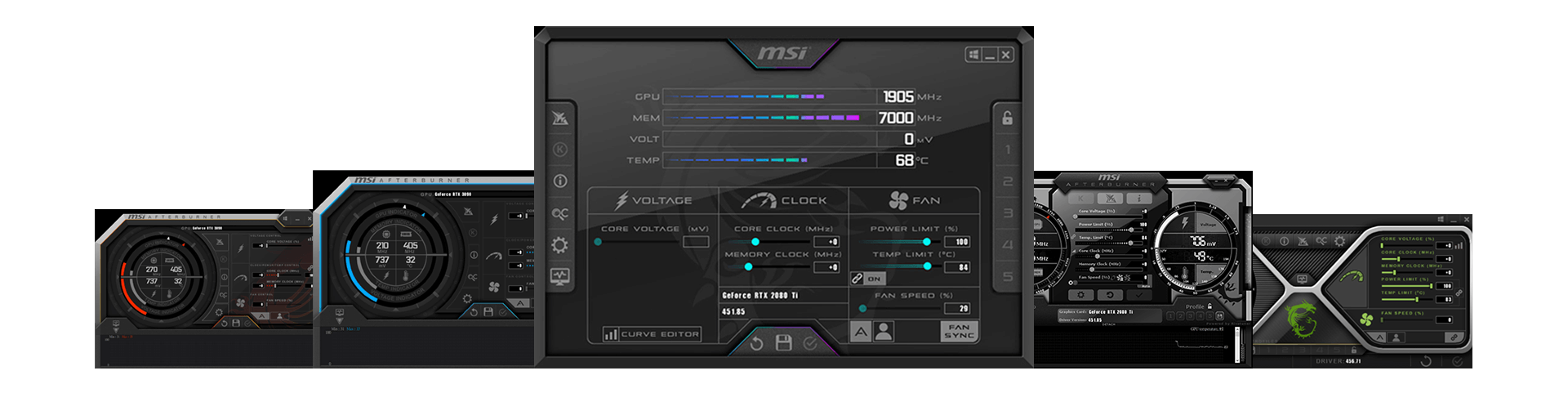
Pós-combustão MSI é um prático utilitário de overclock para placas gráficas MSI. Os principais recursos incluem ajuste de clock de GPU/Shader/memória, velocidade avançada de CPU, fã e controle de tensão da GPU. É compatível com placas NVIDIA e ATI, bem como gráficos integrados na série AMD APU. MSI Afterburner é um utilitário de overclock para placas gráficas MSI. Suas principais características incluem o ajuste da velocidade do clock da CPU/GPU/memória, controle avançado de velocidade do ventilador e voltagem da GPU. Suporta placas NVIDIA e ATI, bem como placas gráficos integrados em processadores AMD APU.
HWiNFO
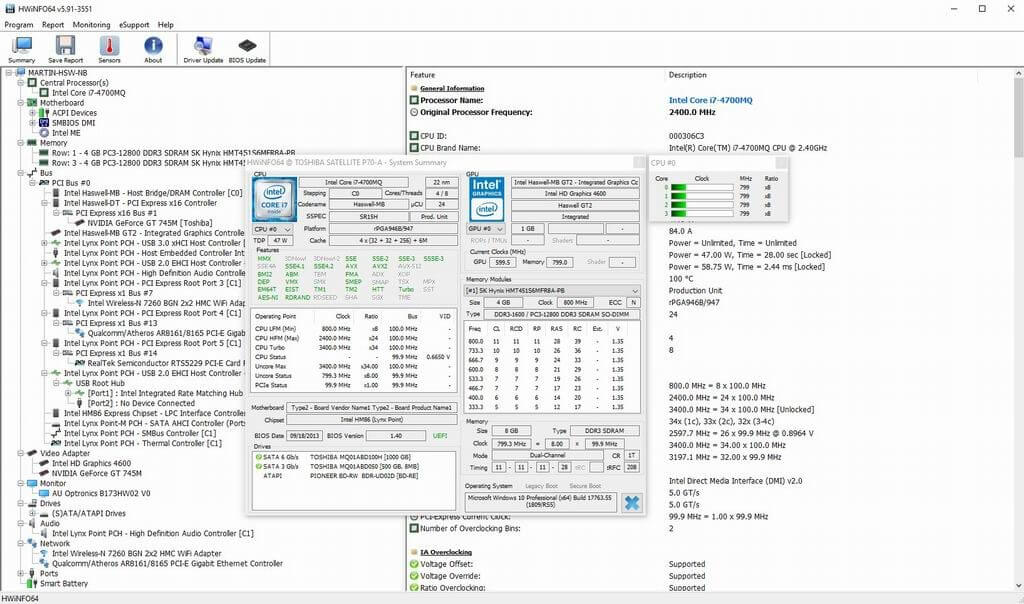
HWiNFO é uma solução completa para análise e monitoramento hardware Compatível com uma ampla gama de sistemas operacionais (DOS, Microsoft Windows 95 – Windows 11, WinPE) e plataformas de hardware (x86, x64, ARM). Esse aplicativo RTSS é uma versão personalizada do HWiNFO especialmente otimizada para uso com MSI Afterburner e RivaTuner Statistic Server. Você pode baixá-lo aqui: download. Se você não sabe o que fazer com isso, pode encontrar mais informações aqui: sobre software. Se você tiver dúvidas relacionadas ao suporte MSI Afterburner / RTSS, envie um e-mail suporte@msi.com MSI Afterburner 4.6.2 Final – Download para PC grátis 9/10 – Baixe MSI Afterburner para PC versão gratuita mais recente.
Monitor HW
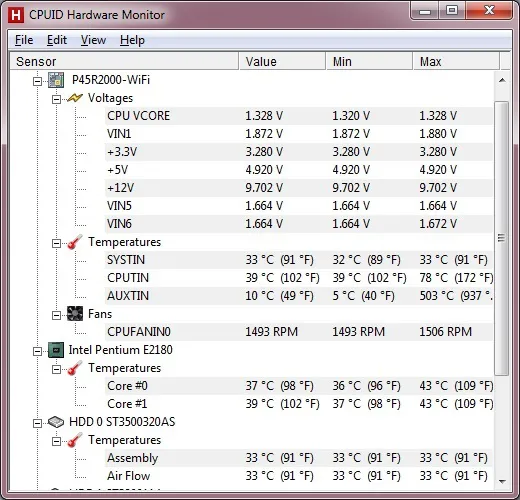
Monitor HW é um programa de monitoramento de hardware que lê os principais sensores de saúde dos sistemas de PC: tensões, temperaturas, potências, correntes, velocidades de ventiladores, usos, velocidades de clock... O programa gerencia os chips sensores mais comuns, como a série ITE® IT87, maioria circuitos integrados Winbond® e outros. Existe uma versão para Linux chamados sensores HWS. Para instalá-lo com o yaourt: yaourt -S hwmonitor
O programa lida com:
- Supervisão de hardware no nível de CPU e GPU
- Chips LPCIO com funções de monitoramento (série ITE® IT87, ICs Winbond® e Nuvoton®)
- módulos memória com sensores térmicos
- SSD / discos rígidos via SMART
- baterias
- e mais…
Abra o Monitor de Hardware
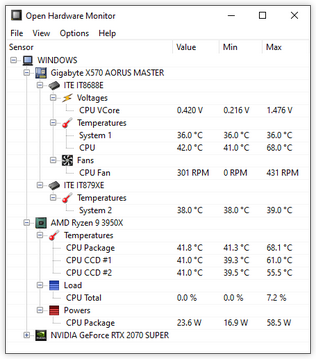
abrir Hardware Monitor é um software gratuito e de código aberto que monitora os sensores de temperatura, velocidades do ventilador, tensões, carga e velocidades de clock dos componentes do computador. Ele Hardware O Monitor exibe as informações obtidas em uma janela simples e fácil de usar.
abrir Hardware O monitor é compatível com a maioria dos chips de monitoramento de hardware encontrados nas placas-mãe atuais. A temperatura da CPU pode ser monitorada lendo os sensores de temperatura do Núcleo do processador Intel e AMD. Os sensores das placas de vídeo ATI podem ser exibidos e Nvidia, bem como a temperatura do disco rígido SMART. Os valores monitorado Eles podem ser exibidos na janela principal, em um dispositivo de desktop personalizável ou na bandeja do sistema. Ele programas O Free Open Hardware Monitor é executado em Microsoft Windows XP/Vista/7/8/8.1/10 de 32 e 64 bits e em qualquer sistema operacional Linux baseado em x86 sem instalação.
Baixe o Monitor de Hardware Aberto 0.9.6





















